Skapa publikation¶
För att skapa en ny publikation klickar du på knappen ”Ny publikation” inne på översiktssidan för publikationer.

En ny sida med ett antal flikar presenteras. Information måste anges i alla flikar för att det ska vara möjligt att skapa en ny publikation.
Generellt¶
Fliken Generellt innehåller allmänna inställningar för publikationen.
Namn och beskrivning
Ange namn på publikationen och eventuellt en beskrivning som visas i toppen av publikationen för användarna.
Giltig
Du kan ange datum för när publikationen är tillgänglig. Det är möjligt att begränsa publikationen tidsmässigt genom att du anger datum för dess giltighetstid. Du kan ange två datum för ett intervall, eller bara ett datum (antingen Från eller Till). Lämnar du datumfälten för giltighet tomma så är publikationen alltid giltig.
Typ av sökning
Det finns en sökfunktion som går att stänga av, begränsa sökningen till fälten i list eller detalj-vyn eller tillåta sökning i alla fälten.
Aktiv
Det finns möjlighet att inaktivera en publikation men ändå behålla inställningarna för giltighetstiden genom att kryssa ur rutan Aktiv.
Säkerhet
Det finns möjlighet att aktivera vissa säkerhetsåtgärder för publikationen. Om Hemlighet används blir det svårare att gissa sig till länken till publikationen genom att ytterligare tecken läggs till. Används IP-restriktion så begränsas åtkomsten till publikation till endast vissa IP-adresser.
Mina sidor
Längst upp i publikation finns det en kontroll som visar om användaren är inloggad på ”Mina sidor”. Om du väljer att inte visa kontrollen betyder det inte att funktionaliteten för ”Mina sidor” slutar fungera, det är bara visuell inställning.
Ärendetyp och urval¶
Fliken Ärendetyp och urval innehåller inställningar för vad publikationen ska baseras på. I exemplet nedan arbetar vi med ärendetypen Synpunktshantering och ett urval där vi bara vill ha ärenden där Avslutat = Nej och Sekretessbelagt = Nej. Observera att antalet ärenden i urvalet är baserat på rättigheterna för den Publika användaren som måste ha läsrättigheter.

Ärendetyp
Ange först vilken ärendetyp publikationen baseras på. Läs mer om ärendetyper i Ärendetyper.
Urval
Urval är ett sätt att begränsa ärenden som kommer att publiceras. Standardurvalet när du skapar en ny publikation är att lista alla ärendena, det kan vara bra att begränsa urvalet till att bara visa ärenden som inte är sekretessbelagda.
Observera att rättigheter för vilka ärenden som du har rättigheter att visa är baserade på den Publika användaren som är en standardanvändare. Du kan läsa mer om urval och rättigheter i Sökning respektive Rättigheter.
List-vy¶
Fliken List-vy innehåller inställningar för hur publikationens listning av ärenden ska presenteras.
Layout
Ange namn på publikationen och eventuellt en beskrivning som visas i toppen av publikationen för användarna. Du kan välja att ändra text på knappen som används för att visa detaljer om ärendet.
Vyer
Ange vilka vyer som ska användas för publikationer. Du behöver först skapa en vy av typen Publikation - lista, läs mer om hur du skapar en vy i avsnittet Vyer. Valbara vyer listas och du väljer vilken vy du vill visa.
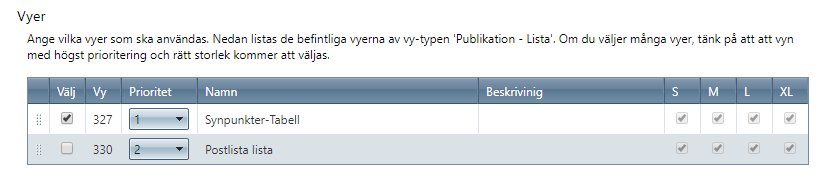
Det är möjligt att markera flera vyer, tänk på att vyn med högst prioritering och rätt storlek kommer att väljas.
Detalj-vy¶
Fliken Detalj-vy innehåller inställningar på hur ärenden ska presenteras.
Layout
Ange namn på publikationen och eventuellt en beskrivning som visas i toppen av publikationen för användarna.
Vyer
Ange vilka vyer som ska användas för publikationer. Du behöver först skapa en vy av typen Publikation - detaljer, läs mer om hur du skapar en vy i avsnittet Vyer. Valbara vyer listas och du väljer vilken vy du vill visa.
Socialt¶
Fliken Socialt innehåller inställningar för delningsmöjligheter på sociala medier för att få en större spridning. Du kan ange vilka delningsmöjligheter som ska vara möjliga för användaren.
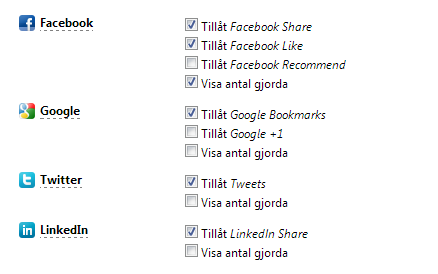
Valen du har gör kommer resultera i i en kontroll som visas detalj-vyn. Om du har gjort samma val som i bilden ovan kommer det resultera att kontrollen ser ut på följande sätt.

Exempel på hur delningsmöjligheterna kan se ut.
Det finns möjlighet att ange specifika inställningar för delning av list-vy respektive detalj-vy. Dessa används för att bättre anpassa vyerna till delning på sociala medier.
Delning i list-vy¶
Titel
Du kan välja om du vill anpassa vad som presenteras på social media. Det finns möjlighet att använda sig av våra mall-taggar som hämtar data från ärendet/systemet för att skapa en titel som baserar sig på taggarna och texten du väljer att sätta.
Beskrivning
Här kan du ange en beskrivning. Det finns möjlighet att använda sig av våra mall-taggar som hämtar data från ärendet/systemet för att skapa en beskrivning som baserar sig på taggarna och texten du väljer att sätta. Det är möjligt att lämna fältet tomt för att använda sig av standardbeskrivningen.
Bild
Här kan du ange en bild. Det finns möjlighet att använda sig av våra mall-taggar som hämtar data från ärendet/systemet för att visa en bild som finns uppladdad i ett fält. Det är möjligt att lämna fältet tomt, då används ingen bild.
Url
Du kan välja om du vill anppassa webbadressen (url), du kan igen använda dig våra mall-taggar för att skapa en bättre adress. Det är möjligt att lämna fältet tomt för att använda sig av standardadressen.
Delning i detalj-vy¶
Titel
Du kan välja om du vill anpassa vad som presenteras på social media. Det finns möjlighet att använda sig av våra mall-taggar som hämtar data från ärendet/systemet för att skapa en titel som baserar sig på taggarna och texten du väljer att sätta.
Beskrivning
Här kan du ange en beskrivning. Det finns möjlighet att använda sig av våra mall-taggar som hämtar data från ärendet/systemet för att skapa en beskrivning som baserar sig på taggarna och texten du väljer att sätta. Det är möjligt att lämna fältet tomt för att använda sig av standardbeskrivningen.
Bild
Här kan du ange en bild. Det finns möjlighet att använda sig av våra mall-taggar som hämtar data från ärendet/systemet för att visa en bild som finns uppladdad i ett fält. Det är möjligt att lämna fältet tomt, då används ingen bild.
Url
Du kan välja om du vill anppassa webbadressen (url), du kan använda dig våra mall-taggar för att skapa en bättre adress. Det är möjligt att lämna fältet tomt för att använda sig av standardadressen.
Omdirigering
Ange om detalj-vyn ska möjliggöra omdirigering av anrop till följd av att sidan öppnas genom delning. Kan t.ex. användas i IFRAME-scenarion för bättre presentation av innehåll.
Url vid omdirigering
Ange format för url att omdirigera till i detalj-vyn. Fältet stödjer mall-taggar.
Kopiera parametrar
Ange om parametrar ska kopieras från delnings-url till omdirigerings-url. Om parametrar ska kopieras, ange vilka.
Skapa DFR-parameter
Ange om parametrar ska kopieras från delnings-url till en s.k DFR-parameter som läggs till omdirigerings-url. Om parametrar ska kopieras, ange vilka.
Övriga inställningar¶
Skin/tema
Du kan förändra utseendet av delningskontrollen så att den passar bättre in med publikationens utseende.

Exempel på hur delningsmöjligheterna kan se ut med ett annat skin.
Layout¶
På fliken Layout kan du förändra publikationens utseende. Du kan ändra färg, form och beteende med Cascading Style Sheets (CSS). CSS:en du matar in kompletterar sedan utseendet av publikationen. Det finns tillgång till en layoutbeskrivning och standard CSS för att få hjälp på vägen.
Läs mer om CSS, http://www.w3.org/Style/CSS/
Ärenderöstning¶
På fliken Ärenderöstning kan du ändra inställningarna för ärenderöstning. Du kan välja att använda ärendetypens inställningar eller sätta specifika inställningar för publikationen. För att använda ärendetypens inställningar markerar du rutan Använd ärendetypens inställningar.
Du kan läsa mer om inställningarna i Ärenderöstning.
Visa röstningsknapp
Ange om röstningsknappen ska vara synlig eller inte, detta kräver att ärenderöstning är aktiverad. Om röstningsknappen är dold kan man inte rösta via publiceringen men det kan finnas fall då man vill kunna visa antalet röster men inaktivera röstandet. Det finns även möjlighet att ändra röstningsknappens text.
Visa röstningsresultat
Ange om röstningsresultatet ska vara synligt eller inte. Du kan även välja att visa Detaljer och Namnlistan.
Kolumner i namnlista vid publikation
Ange vilka kolumner som ska visas i namnlistan vid publikation. De kolumner som väljs i den här listan kommer vara de som gäller vid presentationen av namnlistan. Om du vill ärva namnlistans inställningar från ärendetypen så låt denna lista vara tom.
Ärendekommentarer¶
På fliken Ärendekommentarer kan du ändra inställningarna för ärendekommentarer. Du kan välja att använda ärendetypens inställningar eller sätta specifika inställningar för publikationen. För att använda ärendetypens inställningar markerar du rutan Använd ärendetypens inställningar.
Du kan läsa mer om inställningar i Ärendekommentarer.
Tillåt nya kommentarer
Ange om det ska vara möjligt att skapa nya kommentera. Ärenden som har kommentarer kommer fortfarande att visas.
Visa övre/undre knapp
Ange om knappen för att skapa en ny kommentar ska synas över eller under kommentarerna. Om du väljer att ha en knapp både över och under så bör du lägga till en gräns för när den övre eller undre knappen börjar visas. För att du väljer att visa båda knapparna så kommer det finnas två knappar på varandra innan första kommentaren är skapad.
Använda Captcha
Anger om man kräver en mänsklig validation för att kunna skapa ett meddelande. Det är ett väldigt effektivt sätt att få bort robotspammers.
Visa svar på kommentar
Ange om kommentaren som användaren svarar på ska synas.
Felkoder¶
På denna flik hittar du felkoder kopplade till publikationer.